Как загрузиться с DVD, USB Flash (флешки) или USB HDD
Инструкции
Данная инструкция повествует о том, как можно загрузиться с внешнего носителя, будь то CD, DVD, USB Flash или USB HDD на том или ином компьютере. Такая загрузка требуется при установке операционной системы с внешнего носителя или проведении восстановительных работ на компьютере.
На компьютерах (системный блок, нетбук, ноутбук, моноблок) загрузкой управляет вшитая в систему операционная система ввода вывода, называемая BIOS. Учтите: большинство старых моделей компьютеров не умеют загружаться с внешних носителей, и не все из них умеют загружаться с USB носителей.
На компьютерах старых модификаций можно загрузится с внешнего привода (обычно CD, DVD или Floppy) только изменив в BIOS приоритет загрузки. В новых компьютерах (после 2005 года выпуска) есть возможность загрузится с внешнего носителя не меняя приоритет приводов.
Для начала рассмотрим, как можно попасть в BIOS.
Во время старта компьютера на экране монитора отображается так называемый Post Screen. Это информация о результатах POST опроса компьютера BIOS. В это время система определяет подключенные к компьютеру устройства и подготавливает базовые драйвера для работы с ними. Во время POST опроса и можно открыть BIOS для дальнейшей его настройки.
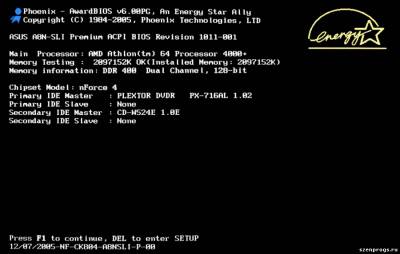
POST Screen
Для того, чтобы войти в BIOS, во время старта компьютера нужно нажать определенную клавишу на клавиатуре. Самой стандартной клавишей является [DEL]. Во время отображения POST Screen внизу экрана можно увидеть следующую надпись: "Press DEL to run Setup". Это означает, что для входа в BIOS Setup нужно нажать на клавишу [DEL]. Некоторые производители компьютеров решили не идти по стандартам, поэтому Вы можете наткнуться на компьютер, в котором для входа в BIOS Setup нужно нажать другую клавишу, отличную от [DEL]. Список клавиш входа в BIOS для компьютеров популярных производителей можно увидеть ниже:
- ABIT: [Del]
- Acer (Aspire, Altos, Extensa, Ferrari, Power, Veriton, TravelMate): [F2] или [Del]
- Acer (старые модели): [F1] или [Ctrl]+[Alt]+[Esc]
- ASRock: [F2] или [Del]
- ASUS: [Del]
- BIOSTAR: [Del]
- Chaintech: [Del]
- Compaq (Deskpro, Portable, Presario, Prolinea, Systempro): [F10]
- Compaq (старые модели): [F1], [F2], [F10], или [Del]
- Dell (Dimension, Inspiron, Latitude, OptiPlex, Precision, Vostro, XPS): [F2]
- Dell (старые и редкие модели): [Ctrl]+[Alt]+[Enter] или [Fn]+[Esc] или [Fn]+[F1] или [Del] или [Reset] дважды
- ECS (Elitegroup): [Del] или [F1]
- eMachines (eMonster, eTower, eOne, S-Series, T-Series): [Tab] или [Del]
- eMachines (некоторые старые модели): [F2]
- Foxconn: [Del]
- Fujitsu (Amilo, DeskPower, Esprimo, LifeBook, Tablet): [F2]
- GIGABYTE: [Del]
- Hewlett-Parkard (HP Alternative, Tablet PC): [F2] или [Esc] или [F10] или [F12]
- Hewlett-Parkard (OmniBook, Pavilion, Tablet, TouchSmart, Vectra): [F1] Intel: [F2]
- Lenovo (3000 Series, IdeaPad, ThinkCentre, ThinkPad, ThinkStation): [F1] или [F2]
- Lenovo (старые модели): [Ctrl]+[Alt]+[F3], [Ctrl]+[Alt]+[Ins] или [Fn]+[F1]
- MSI (Micro-Star): [Del]
- Pegatron: [F2], [F10] или [Del]
- Samsung: [F2]
- Sony (VAIO, PCG-Series, VGN-Series): [F1], [F2] или [F3]
- Toshiba (Portege, Satellite, Tecra): [F1] или [Esc]
Как только Вы попадаете в BIOS нужно найти раздел Advanced или Boot, и там найти пункт Boot Priority. В этом пункте и нужно выставить Ваш внешний девайс как элемент загрузки #1. После окончания операций не забудьте выставить Ваш системный диск как первое устройство, иначе система будет грузиться с Вашего внешнего носителя. Сохраняются изменения нажатием клавиши [F10] в BIOS, и согласием на изменения (обычно [ENTER]). Также учтите, что в BIOS не работает мышка. Перемещаться по пунктам можно при помощи клавиш-стрелок, а менять значения клавишой [Enter], [PgDown] или [PgUp].
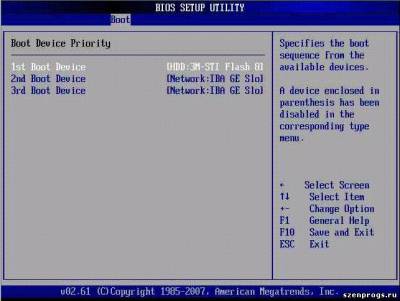
Boot Device Priority
В новых компьютерах вместо BIOS может открыться UEFI. Это графический интерфейс BIOS Setup. В нем уже работает мышь.

Интерфейс UEFI
Если же у Вас новый компьютер, то не стоит лишний раз залезать в BIOS. Вы можете случайно поменять не те параметры, и в результате система может перестать вообще грузиться. Можно загрузится с DVD, USB Flash или USB HDD не входя в BIOS. Для этого нужно нажать определенную горячую клавишу во время старта компьютера:
- Acer: [Esc] или [F12] или [F9]
- Asrock: [F11]
- Asus: [Esc] или [F8]
- Compaq: [Esc] или [F9]
- Dell: [F12]
- ECS: [F11]
- Fujitsu Siemens: [F12]
- Gigabyte: [F12]
- HP: [Esc] или [F9]
- Intel: [F10]
- Lenovo: [F12]
- MSI (Micro-Star): [F11]
- Packard Bell: [F8]
- Samsung: [Esc]
- Sony Vaio: [F11]
- Toshiba: [F12]
В открывшемся меню остается только выбрать нужное устройство (клавишами-стрелками) и нажать [Enter].
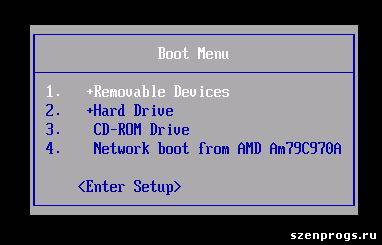
Меню загрузки с внешнего носителя
Учтите, компьютер может загрузится только с загрузочного DVD, USB Flash или USB HDD. Если загрузочных данных на носителе нет, то система попытается загрузится с другого устройства, в зависимости от приоритета.
На этом все. Удачи в свершениях!
Вы можете присоедениться к моему микроблогу в Твиттере @SzenProgs. Буду благодарен, если оцените мой труд, и щелкните по звездочкам ниже.
Google+
Как загрузиться с DVD, USB Flash (флешки) или USB HDD
Инструкции
Скрипты, инструкции, справочники
| Категория: | Инструкции |
| Просмотрено: | 20003 |
| Рейтинг: | 4.0/8 |
| Дата добавления: | 2014-02-27 09:31, Четверг |
| Добавил: | Szen |
| Теги: | bios, загрузка, загрузка с USB, загрузка с внешнего носителя |
Рекомендуем
Дополнительно к Как загрузиться с DVD, USB Flash (флешки) или USB HDD
Мини-форум
| № 0 | 2014-02-27 09:31 |
| Szen | Здесь вы можете задать вопрос или оставить комментарий по теме "Как загрузиться с DVD, USB Flash (флешки) или USB HDD". |
| Гость |


